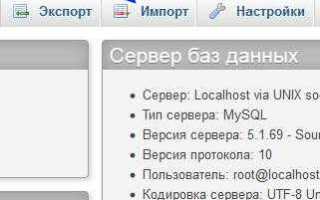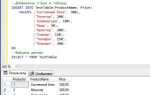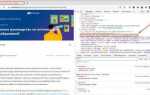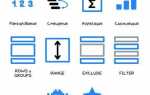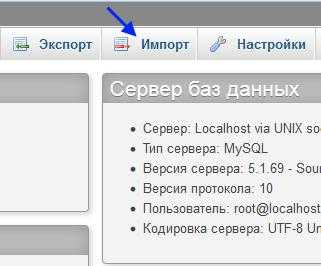
Импорт SQL-файла через phpMyAdmin – это прямой способ восстановления структуры и данных базы данных, особенно актуальный при переносе сайтов или развёртывании резервных копий. Процедура требует точного соблюдения формата файла и параметров среды выполнения, иначе возможны ошибки, связанные с ограничениями размера, временем выполнения скрипта или несовместимостью SQL-структур.
Перед импортом убедитесь, что размер SQL-файла не превышает лимит upload_max_filesize и post_max_size, заданный в конфигурации php.ini. Эти значения часто ограничены до 2 МБ по умолчанию. При превышении лимита рекомендуется либо изменить конфигурацию, либо использовать альтернативные методы импорта, такие как командная строка или консоль управления хостингом.
Важно, чтобы кодировка SQL-файла соответствовала используемой в базе данных. phpMyAdmin по умолчанию предполагает utf8, но это значение можно изменить на этапе импорта. Несовпадение кодировок может привести к искажению текста, особенно в кириллических данных.
При импорте базы, содержащей таблицы с уже существующими именами, phpMyAdmin выдаст ошибку, если не указана опция DROP TABLE IF EXISTS в SQL-файле. Рекомендуется заранее просмотреть структуру базы и убедиться в наличии этой директивы для предотвращения конфликтов при импорте.
Подготовка SQL-файла к загрузке в phpMyAdmin
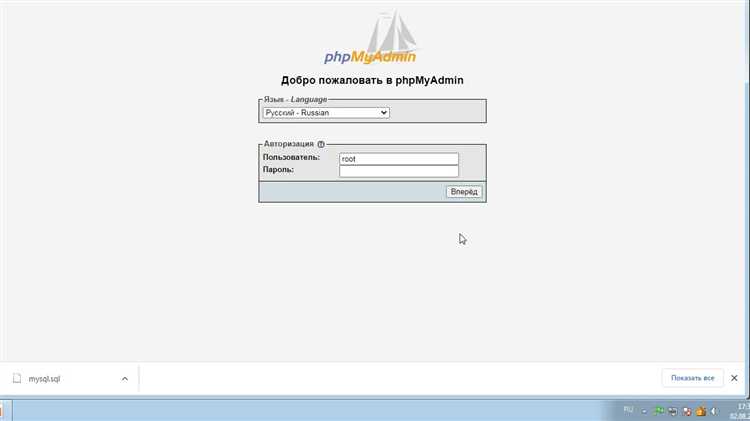
Перед загрузкой убедитесь, что файл сохранён в формате UTF-8 без BOM. Это исключит проблемы с кодировкой при восстановлении базы данных, особенно при наличии кириллических символов.
Откройте SQL-файл в текстовом редакторе и проверьте наличие команд создания базы данных и переключения на неё. При необходимости добавьте строку CREATE DATABASE IF NOT EXISTS имя_бд; и USE имя_бд; в начало файла. Это гарантирует корректную структуру при импорте в окружение с несколькими базами.
Убедитесь, что в файле отсутствуют команды DROP DATABASE, если не планируете удаление текущей базы. Это особенно важно при загрузке в рабочем окружении.
Проверьте размер файла. phpMyAdmin по умолчанию ограничивает загрузку файла до 2 МБ или 8 МБ в зависимости от конфигурации сервера. Для обхода ограничения разбейте файл на части с помощью утилит вроде SQLDumpSplitter или вручную по секциям INSERT INTO и CREATE TABLE.
Очистите файл от лишних комментариев и ненужных служебных инструкций, таких как SET SQL_MODE или SET NAMES, если они не требуются. Это уменьшит вероятность конфликтов с настройками сервера базы данных.
Проверьте синтаксис и структуру файла с помощью локального MySQL-сервера или командной строки. Команда mysql -u пользователь -p имя_бд < файл.sql поможет выявить ошибки до загрузки в phpMyAdmin.
Именование таблиц и столбцов должно соответствовать стандартам SQL. Избегайте пробелов, специальных символов и зарезервированных слов. Например, замените order на order_table, чтобы избежать конфликтов.
Выбор нужной базы данных перед импортом
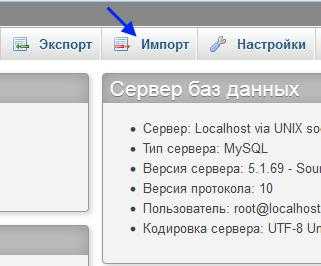
Перед импортом убедитесь, что целевая база данных уже создана в phpMyAdmin. Если она отсутствует, создайте её вручную, указав кодировку utf8mb4_general_ci – она обеспечивает корректную работу с многобайтовыми символами, включая эмодзи и большинство языков.
В левом столбце интерфейса phpMyAdmin выберите нужную базу данных, щёлкнув по её имени. После выбора имя базы данных отобразится в верхней панели навигации, а в рабочей области появится информация о таблицах (если они существуют).
Не импортируйте дамп в корневой раздел phpMyAdmin, не выбрав базу данных – в этом случае система попытается выполнить SQL-запросы без контекста, что приведёт к ошибке «No database selected».
Если в SQL-документе присутствует оператор CREATE DATABASE, убедитесь, что у пользователя есть соответствующие права, либо удалите этот оператор перед импортом, чтобы избежать конфликтов с уже существующими базами.
Имя выбранной базы данных должно совпадать с именем, указанным в SQL-дампе (если он содержит директиву USE). Несовпадение приведёт к созданию или изменению объектов в другой базе, что может повредить структуру проекта.
Открытие вкладки «Импорт» в интерфейсе phpMyAdmin
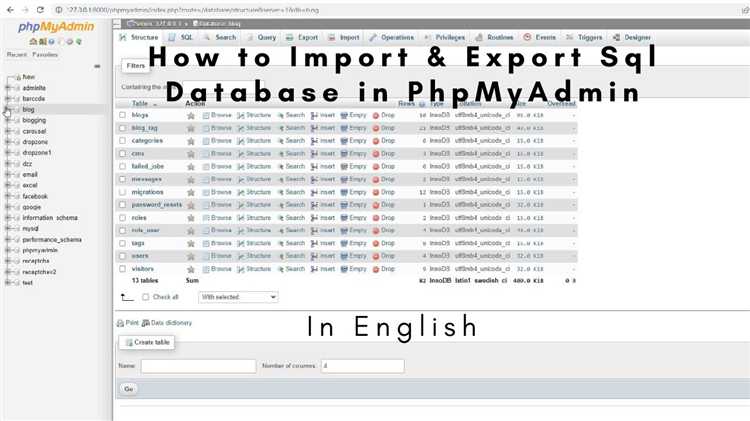
Для начала работы с импортом базы данных необходимо перейти к нужной базе данных в левой панели phpMyAdmin. Выбор базы обязателен – без него вкладка «Импорт» будет недоступна.
- Авторизуйтесь в phpMyAdmin под учетной записью с правами на импорт.
- В левой колонке щелкните по имени базы данных, в которую планируется импорт.
- После загрузки структуры базы откройте верхнее горизонтальное меню.
- Нажмите вкладку «Импорт». Она расположена между вкладками «SQL» и «Экспорт».
Если вкладка «Импорт» отсутствует, проверьте:
- Выбрана ли конкретная база данных (а не только сервер).
- Есть ли у пользователя достаточные права (например,
INSERTиFILE). - Установлены ли все необходимые модули PHP, включая
mysqliиmbstring.
После открытия вкладки «Импорт» станет доступна форма для загрузки SQL-файла с указанием кодировки, формата и дополнительных параметров обработки. Это следующий шаг, на который можно переходить после проверки готовности интерфейса.
Настройка параметров импорта перед загрузкой файла
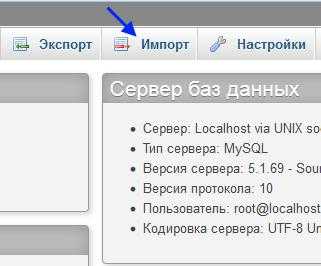
Формат файла – убедитесь, что выбран формат SQL. Если импортируется дамп из другого источника, например CSV, необходимо вручную указать структуру полей и разделители. Неверный формат приведёт к ошибке импорта.
Сопоставление кодировок – по умолчанию используется utf8mb4. Если база создавалась в другой кодировке (например, cp1251), выберите её вручную, иначе возможны искажения текста.
Режим совместимости SQL – параметр SQL compatibility mode помогает адаптировать запросы под конкретную версию MySQL или MariaDB. При импорте из старых версий MySQL целесообразно указать соответствующий режим.
Ограничение размера файла – phpMyAdmin отображает максимальный допустимый размер загружаемого файла. Если дамп превышает этот лимит, используйте сжатие (gzip или zip) или импортируйте через консоль MySQL.
Разделение запросов – опция Разделитель запросов по умолчанию установлен на точку с запятой (;). Изменяйте только при импорте нестандартных SQL-файлов, где используется иной разделитель.
Проверка ограничений – временно отключите проверку внешних ключей, установив Отключить проверку внешних ключей. Это ускорит импорт и предотвратит ошибки при неправильном порядке вставки данных.
Режим частичного импорта – активируйте Partial import, если файл большой. Это позволяет обрабатывать файл по частям, избегая превышения лимита выполнения скрипта (max_execution_time).
Загрузка SQL-файла в phpMyAdmin и запуск импорта
Для начала убедитесь, что размер SQL-файла не превышает максимально допустимое значение, установленное в конфигурации PHP. Проверить это можно внизу главной страницы phpMyAdmin – параметры upload_max_filesize и post_max_size. Если файл превышает лимит, необходимо либо разбить его, либо изменить настройки сервера.
Откройте phpMyAdmin и выберите нужную базу данных в левой панели. Если база данных ещё не создана, её нужно создать вручную – импорт в несозданную базу невозможен.
Перейдите во вкладку «Импорт» в верхнем меню. В разделе «Файл для импорта» нажмите «Выбрать файл» и укажите путь к локальному SQL-файлу. Поддерживаются только форматы .sql, .zip, .gz и .bz2.
В параметрах формата оставьте значение по умолчанию – «SQL». Обратите внимание на опцию «Разрешить частичный импорт» – она полезна при нестабильном соединении. Установите флажок, если работаете с большим файлом. Также убедитесь, что кодировка установлена правильно – чаще всего используется utf8mb4.
Нажмите «ОК» для начала импорта. По завершении phpMyAdmin отобразит отчёт с количеством выполненных запросов и сообщениями об ошибках, если они возникли.
Если при импорте возникают ошибки вида «#1064» или «Unknown collation», файл, вероятно, создан в другой версии MySQL. Решение – открыть SQL-файл в текстовом редакторе и заменить несовместимые выражения или сохранить экспорт с корректными параметрами изначально.
Обработка ошибок при импорте SQL-файла
При импорте SQL-файлов через phpMyAdmin часто возникают различные ошибки, которые могут затруднить процесс или даже привести к сбоям в работе базы данных. Чтобы минимизировать риски и быстро устранить неполадки, важно понимать, какие ошибки могут возникнуть и как их эффективно обрабатывать.
Одна из наиболее распространённых ошибок – это несоответствие структуры таблиц в SQL-файле и текущей структуре базы данных. Это может происходить, если в файле используется уникальный индекс или внешние ключи, которые конфликтуют с уже существующими данными. В таких случаях следует проверить соответствие полей в базе данных и SQL-скрипте, а также проверить на наличие уже существующих таблиц или данных перед импортом.
Если возникает ошибка типа «#1049 – Unknown database», это означает, что указанная база данных не существует. В таком случае нужно либо создать базу данных вручную, либо убедиться, что в файле правильно указан её адрес. Также стоит проверить права пользователя на создание базы данных, если это необходимо.
Ошибка «#1064 – SQL syntax error» часто возникает из-за ошибок синтаксиса в SQL-файле. Причины могут заключаться в неправильных символах, пропущенных кавычках или неправильной записи SQL-запросов. Чтобы решить эту проблему, необходимо тщательно проверить файл на наличие синтаксических ошибок, используя редактор с подсветкой синтаксиса.
В случае ошибки «#2006 – MySQL server has gone away» возможна потеря соединения с сервером при длительном процессе импорта. Это может быть вызвано ограничениями по времени на выполнение запроса или слишком большим размером файла. Решение – увеличить значения параметров max_allowed_packet и wait_timeout в конфигурации MySQL, либо разбить SQL-файл на несколько частей и импортировать их поочередно.
Ещё одна распространённая проблема – ошибки с кодировкой. Неправильная кодировка может привести к тому, что данные не будут корректно отображаться после импорта, особенно если в SQL-файле присутствуют символы на разных языках. Для предотвращения этой ошибки перед импортом необходимо убедиться, что кодировка SQL-файла совпадает с кодировкой базы данных, обычно UTF-8. В phpMyAdmin можно установить нужную кодировку на вкладке «Импорт».
Если процесс импорта прерывается на этапе выполнения запросов, можно включить подробный режим логирования, который поможет точно определить, на каком этапе возникает сбой. Это позволит найти и устранить ошибку быстрее, чем при работе с общими сообщениями об ошибках.
Некоторые ошибки можно избежать, если заранее проверять размер файла. Большие SQL-файлы могут превышать максимальный размер, установленный в php.ini. В таком случае файл нужно разбить на несколько частей или изменить настройки на сервере для увеличения лимита на загрузку файлов.
Проверка корректности загруженных таблиц и данных
После выполнения импорта SQL-базы данных через phpMyAdmin важно проверить, что все таблицы и данные были загружены правильно. Пренебрежение этой проверкой может привести к потерям данных, ошибкам в работе сайта или приложения. Вот ключевые шаги для проверки корректности загрузки.
- Проверка наличия таблиц. Убедитесь, что все таблицы, указанные в SQL-скрипте, успешно загружены. Для этого откройте вкладку «Базы данных» в phpMyAdmin, выберите нужную базу и проверьте список таблиц. Если таблицы отсутствуют, выполните повторную загрузку с исправлением ошибок.
- Проверка структуры таблиц. Проверьте, что структура таблиц (колонки, типы данных, индексы) соответствует заявленной в SQL-скрипте. Для этого:
- Выберите таблицу и перейдите в вкладку «Структура».
- Сравните типы данных и количество столбцов с исходным файлом.
- Проверка связей между таблицами. Если в базе данных предусмотрены внешние ключи, убедитесь, что они корректно загружены и работают. Перейдите в раздел «Структура» каждой таблицы и проверьте наличие внешних ключей, а также их соответствие между таблицами.
- Проверка данных. Для проверки корректности данных выполните следующие шаги:
- Выберите несколько случайных записей из разных таблиц и сравните их с исходными данными в файле.
- Если возможно, выполните запросы SELECT с фильтрацией, чтобы проверить правильность значений в определенных колонках.
- Проверка уникальности данных. Проверьте, что в колонках с уникальными значениями (например, ID, email) не встречаются дубли. Для этого выполните запросы вида:
SELECT COUNT(*), column_name FROM table_name GROUP BY column_name HAVING COUNT(*) > 1;
Этот запрос покажет, если какие-либо значения повторяются.
- Проверка целостности данных. Используйте запросы для проверки, не нарушены ли ограничения целостности (например, не существует ли записей в дочерних таблицах без соответствующих записей в родительских). Например, запрос на проверку ссылочной целостности может выглядеть так:
SELECT * FROM child_table WHERE parent_id NOT IN (SELECT id FROM parent_table);
- Проверка производительности запросов. После импорта данных стоит убедиться, что база данных работает с нужной производительностью. Попробуйте выполнить несколько типичных запросов, чтобы проверить, насколько быстро обрабатываются данные, особенно на крупных таблицах.
Если на каком-либо из этапов проверки будут обнаружены ошибки, необходимо повторно загрузить данные, корректируя возможные проблемы в SQL-скрипте или конфигурации сервера.
Импорт больших SQL-файлов через изменения в php.ini
При работе с большими SQL-файлами в phpMyAdmin стандартные настройки могут ограничивать размер загружаемых файлов. Чтобы избежать ошибок, таких как превышение максимального размера загружаемого файла, необходимо изменить параметры конфигурации PHP в файле php.ini.
Основными параметрами, которые нужно настроить, являются:
upload_max_filesize – максимальный размер загружаемого файла. Для увеличения допустимого размера установите его значение в соответствии с размером вашего SQL-файла, например, upload_max_filesize = 100M.
post_max_size – максимальный размер данных, который может быть отправлен через POST-запрос. Убедитесь, что значение этого параметра больше или равно значению upload_max_filesize, например, post_max_size = 100M.
memory_limit – ограничение на использование памяти PHP. Чтобы избежать ошибок, связанных с нехваткой памяти при обработке больших файлов, установите этот параметр в более высокое значение, например, memory_limit = 256M.
max_execution_time – время, в течение которого PHP-скрипт может выполняться. Для импорта больших файлов требуется больше времени на обработку, поэтому увеличьте этот параметр, например, до max_execution_time = 300 (время в секундах).
max_input_time – время, которое PHP будет тратить на прием данных. Увеличьте значение, если импорт занимает длительное время. Например, max_input_time = 300.
После внесения изменений в php.ini необходимо перезапустить веб-сервер, чтобы новые параметры вступили в силу.
Если у вас нет доступа к php.ini, вы можете попробовать изменить эти настройки в файле .htaccess, добавив следующие строки:
php_value upload_max_filesize 100M
php_value post_max_size 100M
php_value memory_limit 256M
php_value max_execution_time 300
php_value max_input_time 300
Если и это невозможно, можно использовать командную строку или консоль хостинга для загрузки базы данных через команду mysql, что может быть более удобным способом для работы с большими файлами.
Вопрос-ответ:
Как импортировать базу данных SQL через phpMyAdmin?
Для импорта базы данных SQL через phpMyAdmin необходимо выполнить несколько простых шагов. Сначала зайдите в phpMyAdmin и выберите нужную базу данных или создайте новую. Затем нажмите на вкладку «Импорт». В разделе «Файл для импорта» выберите файл с расширением .sql, который вы хотите загрузить. После этого настройте параметры импорта, если это нужно (например, кодировку файла), и нажмите кнопку «Вперед». Процесс импорта начнется, и после его завершения база данных будет доступна для использования.
Что делать, если при импорте базы данных через phpMyAdmin появляется ошибка?
Если при импорте базы данных через phpMyAdmin возникает ошибка, стоит проверить несколько факторов. Во-первых, убедитесь, что размер файла не превышает ограничения на загрузку в настройках PHP (обычно это 2 или 8 МБ). В phpMyAdmin можно увеличить эти параметры, изменив настройки в файле php.ini. Во-вторых, проверьте формат SQL файла — он должен быть корректным и не содержать ошибок синтаксиса. Также иногда ошибка может быть связана с неправильной кодировкой данных. В таких случаях полезно установить правильную кодировку на вкладке «Общие параметры» в процессе импорта.
Можно ли импортировать несколько SQL файлов одновременно через phpMyAdmin?
В phpMyAdmin нет прямой функции для импорта нескольких SQL файлов одновременно. Однако, вы можете объединить несколько файлов в один, скомпоновав их в один .sql файл. Для этого просто откройте файлы в текстовом редакторе, скопируйте содержимое и вставьте его в один файл. Затем импортируйте этот объединённый файл. Это позволит импортировать несколько баз данных или таблиц за один раз. Важно следить за синтаксисом и правильной последовательностью команд в итоговом файле.
Как импортировать базу данных, если phpMyAdmin не поддерживает загрузку больших файлов?
Если phpMyAdmin не поддерживает загрузку больших SQL файлов из-за ограничений на размер загружаемых файлов, можно воспользоваться несколькими решениями. Во-первых, можно изменить настройки PHP, увеличив параметры upload_max_filesize и post_max_size в файле php.ini. Если это невозможно, можно использовать альтернативные методы. Например, с помощью командной строки MySQL можно импортировать большие файлы, используя команду: `mysql -u username -p database_name < file.sql`. Также можно использовать специальные инструменты для импорта больших файлов, такие как BigDump, которые позволяют загружать большие базы данных частями.
Какие настройки нужно учитывать при импорте базы данных через phpMyAdmin?
При импорте базы данных через phpMyAdmin важно обратить внимание на несколько параметров. Во-первых, выберите правильную кодировку для данных, чтобы избежать проблем с отображением символов (например, UTF-8). Во-вторых, убедитесь, что установлены правильные параметры для обработки ошибок и выполнения запросов. В phpMyAdmin есть возможность настроить количество строк, которые будут обрабатываться за один раз. Если база данных очень большая, можно уменьшить это значение, чтобы избежать ошибок времени выполнения. Кроме того, проверьте, чтобы в файле SQL не было конфликтующих команд, таких как попытки создания уже существующих таблиц или баз данных.
Как импортировать SQL базу данных через phpMyAdmin?
Для импорта SQL базы данных через phpMyAdmin нужно выполнить несколько шагов. Сначала зайдите в phpMyAdmin и выберите базу данных, в которую хотите загрузить данные. Если база данных еще не создана, создайте её, нажав на вкладку «Базы данных» и введя имя новой базы. После этого выберите вкладку «Импорт». На странице импорта выберите файл с расширением .sql, который хотите загрузить, и нажмите на кнопку «Ок». phpMyAdmin автоматически начнёт процесс импорта. Убедитесь, что файл базы данных не превышает лимита, установленного сервером, иначе потребуется изменить настройки php.ini.
Какие могут возникнуть проблемы при импорте SQL базы данных через phpMyAdmin?
При импорте SQL базы данных через phpMyAdmin могут возникнуть различные проблемы. Одна из самых распространенных – это ошибка из-за ограничения размера файла, которое может быть установлено в настройках сервера (например, параметр upload_max_filesize в php.ini). Если ваш файл превышает этот лимит, вам нужно либо увеличить размер, либо использовать другие методы импорта, например через командную строку. Другой проблемой может стать неправильное кодирование файла, что приведет к ошибкам при загрузке данных. В таких случаях рекомендуется удостовериться, что файл SQL сохранён в правильном кодировании (UTF-8). Также могут быть проблемы, если структура базы данных в файле SQL отличается от уже существующей структуры базы данных, что вызовет ошибки при выполнении запросов.